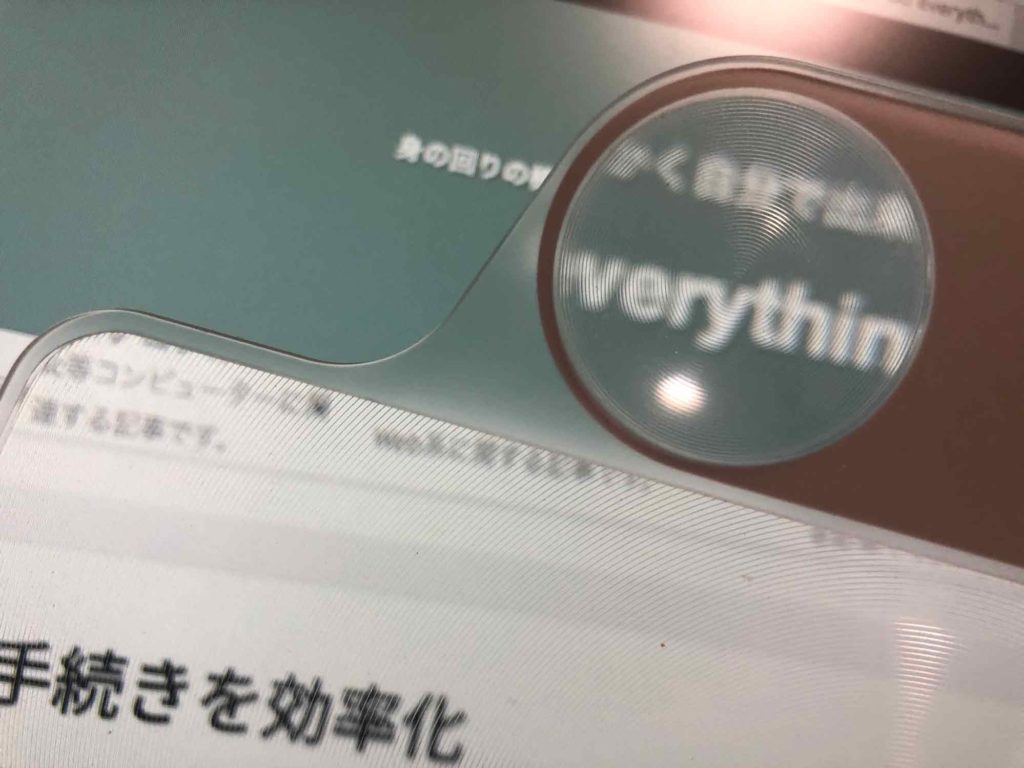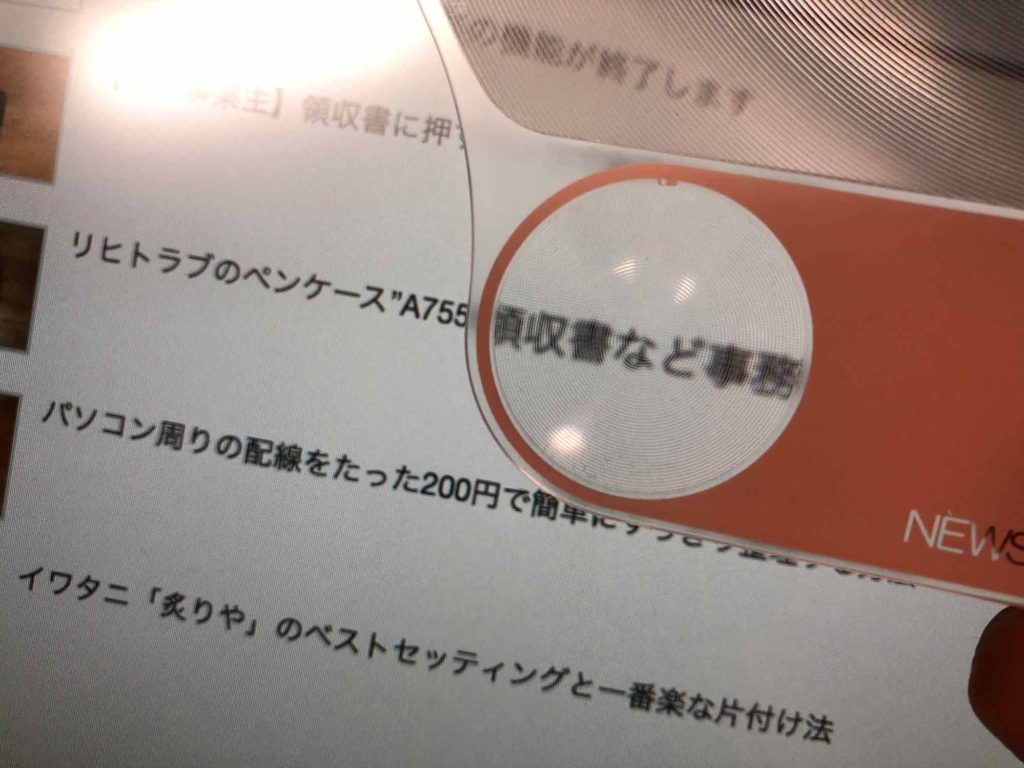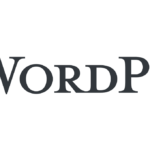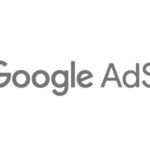昔から諸先輩方が「近いとこが全然見えない」と言っているのを聞きながら「へぇーそうなんだ」とか「大変そうだなぁ」なんて思っていましたが、自分にもそのタイミングが訪れてしまいました。
時が経つのはほんと早いというか、老眼なんていくら話を聞いても完全に他人事だったのに、まさか自分が・・・といった感じです。
正直ここまで見えなくなるとは思っていなかった
一度始まってしまうと、元に戻すのはもう絶望だと思っていますが、正直ここまで鬱陶しいものだとは思ってもみませんでした。
しかも、昔に聞いていたのは「新聞が読めない」「本が読めない」でしたが、今の時代で一番困るのは「スマホの字が見えない」なんです。
受信したメール、ブラウザでのブログ記事、とにかく見えないんですよね。
表示拡大も出来るが
当然文字サイズが変更できることは知っています。しかし、電車などで大きな文字にしている方のスマホ、横から見たら「それ周りが簡単に読めすぎるレベル」と思う文字サイズで、さすがに自分も見え辛いから真似しようとは思えないんですよね。
どこに合わせれば良いのかわからない
近視に乱視、両方持ってて老眼が始まった方は「そうそうそうそう!」となる話だと思いますが、メガネが必須の状況とメガネを外さないと全くダメな状況が生活の中に存在します。
計算式が絶望的
私が一番困ったのがこれで、このせいで拡大鏡を買おうと決意しました。
普通の計算式、マイナスなのかイコールなのかが全くわからなくなってしまいました。元々近視と乱視持ちだったのですが、これは恐らく乱視が悪さをしてて、それが余計にひどくなった感じです。
今までのメガネが全く使えない
近視、乱視持ちから老眼が始まった人には分かってもらえるとは思うのですが、映画館に行ったり、遠くの看板を読む際にはこれまでのメガネは必ず必要なんですが、メガネをかけると細かい字が本当に見えない。びっくりするほど見えないんですよね。
逆にメガネを外すと結構見える。近いものを見るにはメガネがかなり邪魔になるようになってしまいました。
眼鏡は安物は避けた方がいい
眼鏡屋を経営する知人がいるのですが、メガネのレンズだけは絶対に良いものを使わないとダメと何度も何度も言われていました。
私がメガネを買い替える際に相談したら、せめてレンズはきちんとしたものを使うべきだとアドバイスされました。
お気に入りのメガネ(フレーム)を探して購入し、レンズは知人に依頼して合わせてもらいました。
その際、JinsのメガネからオススメのHOYAのレンズに変えたのですが、実際に「今までのはなんだったんだ」と思うほどの違いがありました。
一番大きな差は「足元が歪まない」ことが一番大きな違いでした。
そんなメガネですが、高いのにいきなり手を出すのはちょっと抵抗がありますよね。
ですから、老眼が始まったら、まずは拡大鏡を買って「とりあえず今不便だと思う状況を改善する」ことから始めてみてはどうでしょう?
樹脂製オススメ拡大鏡
数時間連続で使うなんて場合は、もう少しマシなものを選ぶのですが、本を読んだり細かい文字を見たりする時にだけ使うのであれば、最初はこんなので良いんじゃないの?といった感じで3種類購入して比較してみました。
軽さで選ぶならフレネルレンズ
何かを拡大して見る、読むなどで真っ先に思いつくのは「虫眼鏡」的な凸レンズですね。取っ手も長く、それなりに読みやすいのはわかるのですが拡大率を上げるとどうしてもサイズが大きくなってしまい、サイズが大きくなると必然的に重量が重くなってしまいます。
ですから手軽に本を読む、さっと取り出して見難い部分を見るという用途としてはどうかなと言った感じです。
虫眼鏡タイプ
虫眼鏡タイプだと、天体望遠鏡も製造している”MIZAR-TEC”ミザールテックのものを選ぶと良いと思います。
レンズ径が90mmのこれが使いやすいかと思います。
MIZAR-TEC 手持ちルーペ
倍率2.5倍 レンズ径90mm
高倍率タイプ 日本製 RL-90
ですが重量が90グラムです。
フレネルレンズタイプ
フレネルレンズの仕組みについてはこちら
凸レンズと違いフレネルレンズだと薄く出来るので、凸レンズとは比較にならない重量で、こちらはなんと10グラムです。
拡大率3倍
カバー付き薄型携帯用ルーペ グリーン
結局、私は「しおりの代わり」にも使えるんじゃないかと思って、フレネルレンズを3種類買ってみました。
TERASAKIのフレネルレンズ
安くて持ち運びもしやすく、また見え方も気に入っているのですが、残念ながらこのシリーズは生産終了、あとは店頭在庫分の取り合いで無くなれば終了という状態になっていました。
最小タイプ
こちらは先に紹介したカバー付きのタイプです。

この折りたたんだ状態での長さは90mm、幅は50mmです。このサイズですから私はペン立てに入れて必要なときに取り出して使っています。
このように折り返すように前後のカバーを広げるとレンズが現れます。
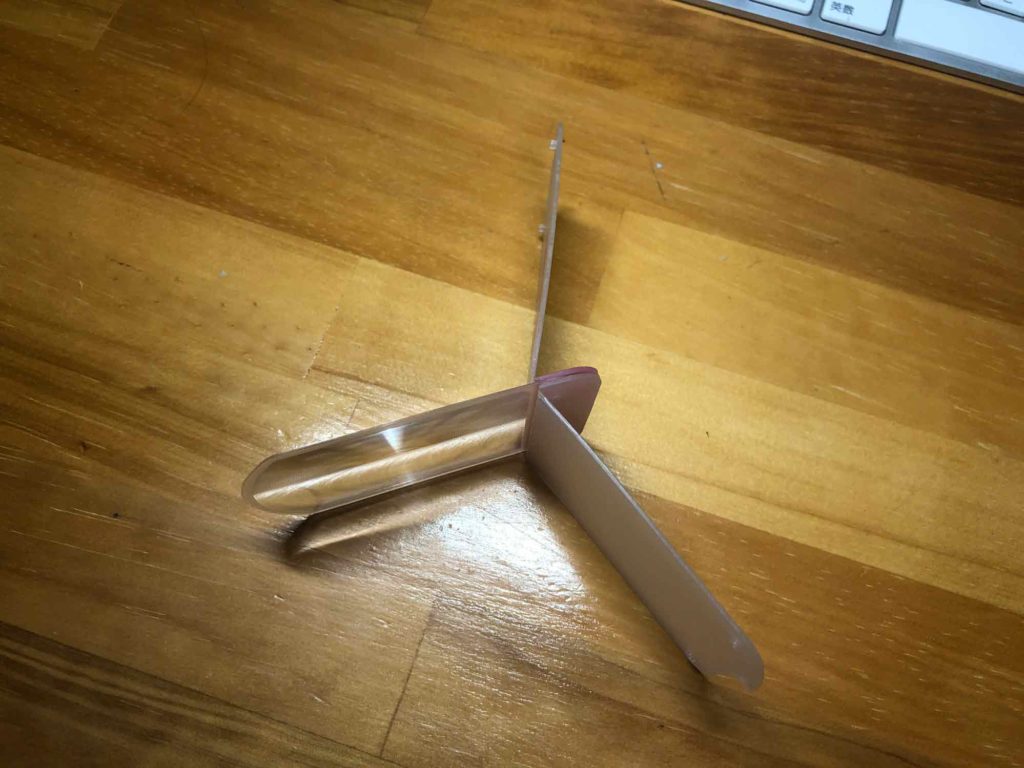
広げた状態で隠れていたレンズが現れます。これは非常に使いやすいです。
PCモニタ画面を拡大してみたところがこちら
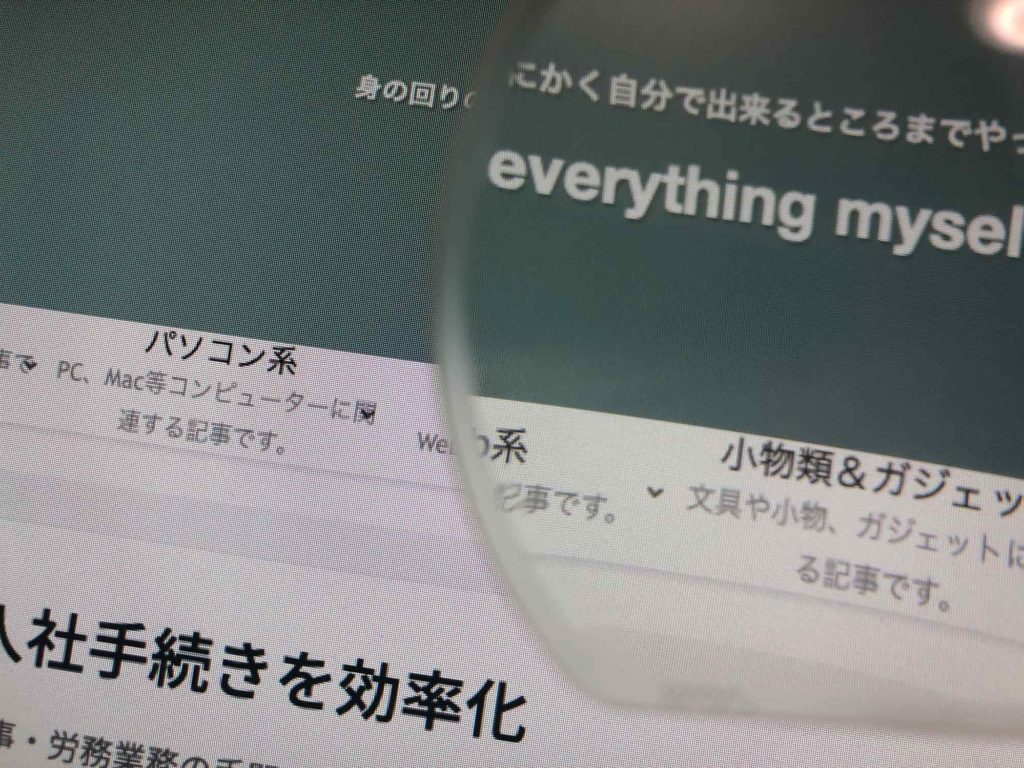
結構はっきり見えていますね。拡大率は3倍とありますが、実際に使う際は「読むものとレンズの距離」で拡大率は変わる感じです。これは凸レンズの虫眼鏡と同じ現象ですね。
拡大率3倍
カバー付き薄型携帯用ルーペ
10g グリーン
ブックリーダー
これは一番人気だったようです。Amazonは既に売り切れていますが、楽天の店舗ではまだ在庫があるようですので一応紹介しておきます。
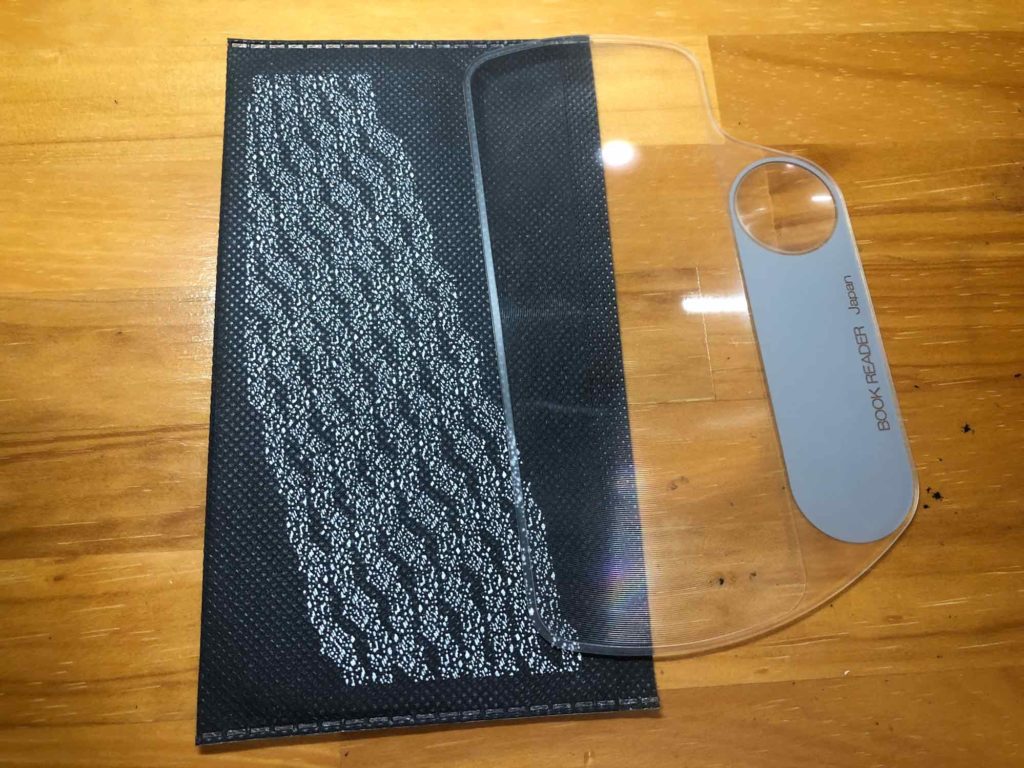
このようにカバー付きです。見え方は以下。画像はクリックで拡大できます。
長さは183mm、幅は108mmです。
正直、一番使いやすいのはこれですね。ですが使用頻度が一番高いのはカバー付きです。
読書用ルーペ ブックリーダー
倍率2倍 サブレンズ4倍
ケース付き 日本製 35g グレー
ニュースリーダー
こちらは大型で、主に新聞のような大型のものを読むのに適しています。

縦はブックリーダーより若干短い164mm、幅は152mmです。

文庫本は片面を覆ってしまえるサイズです。
ブックリーダーとのサイズ比はこんな感じになります。縦は短いですがかなり大きいですね。

TERASAKI 新聞・雑誌用ルーペ
ニュースリーダーBN-2
倍率2倍 サブレンズ4倍
ケース付き 日本製 45g グレー
購入後、あまり使っていませんでしたが撮影のために久しぶりに使ってみると、これもかなりいい感じだと再確認しました。
iPhoneで拡大鏡
細かい字が見えない時、見たい部分をスマホで撮影してその写真を拡大するという手段もかなり有効です。私もよく使いますが、写真を消すのを忘れたら写真フォルダの中がそういった無駄な写真でいっぱいになってしまいます。
ですが結局どこでも使える、持ってくるのを忘れたなんて事がほとんど起きないという意味では、スマホを使うのが一番良いのかも知れません。
写真を撮影してから拡大しなくても、iPhoneには「拡大鏡」の機能があるのをご存知ですか?
アクセシビリティ機能で設定
購入したままの設定だと、この拡大鏡の機能はONになっていません。設定方法は
- 設定
- アクセシビリティ(一般の3つ下)
- 拡大鏡
ここで設定画面に入れます。
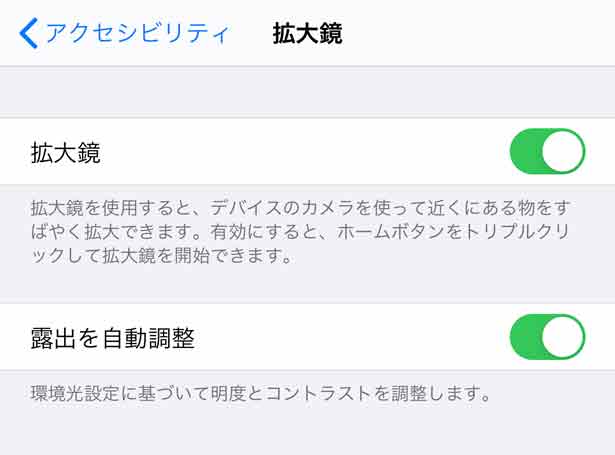
将来iOSのバージョンが上がれば場所が変わる可能性がありますが、基本はアクセシビリティで設定すると覚えておけば良いでしょう。
拡大鏡、露出ともにオンにしておけば問題ありません。
ホームボタンが付いているタイプのiPhoneでは、ホームボタンをトリプルクリックすると、このようなポップアップが出ますので、そこから起動出来ます。
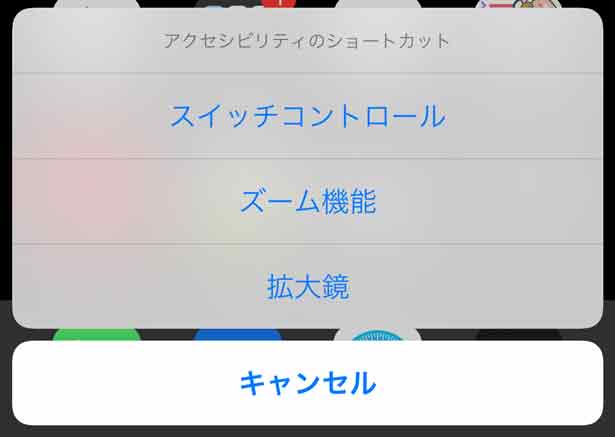
ここで拡大鏡をタップすると、このような画面が表示されます。
キーボードから約15センチ離れた状態の画面がこちらです。

画像の下の方に黄色いボタンのスライダーが見えると思います。これで拡大率を調整するのですが、Hキーの部分に焦点を合わせて最大まで拡大すると以下の表示まで拡大することが出来ます。

印字の立体感、インクの厚みまで見えるほど拡大されていますね。なかなか強烈です。
弱点は手ブレ
この最大拡大率で使うと、ちょっとした手ブレでも画面はかなりグラグラと動くようになってしまいます。ですが文字を読む際にここまでの拡大率が必要かといえばそうではありませんので問題はないかと思います。
この優秀な機能、アイディア次第ではかなり応用が効くのではないでしょうか。
おわりに
私と同じようにまだ「老眼初心者」の方におすすめは
ニュースリーダー + カバーリーダー + おまけで拡大機能
がよろしいかと。両方買っても安いですし、テーブルの片隅に置いておけばかなり重宝しますよ。
拡大率3倍
カバー付き薄型携帯用ルーペ
10g グリーン
TERASAKI 新聞・雑誌用ルーペ
ニュースリーダーBN-2
倍率2倍 サブレンズ4倍
ケース付き 日本製 45g グレー
Android端末の機能は知らないのですが、恐らく同じような機能が付いていると思いますのでAndroidの方は一度調べて使ってみると良いかと思います。